Vessen egy pillantást erre a cikkre hogyan kell szinkronizálni a hangot és a videót. Fedezze fel a gyakorlati technikákat a zökkenőmentes tartalomkészítés hagyományos eszközein túl. Fejlesszen ki bonyolult megoldásokat a hang és a kép hibátlan szinkronizálásához, biztosítva, hogy tartalma megfeleljen a professzionális szabványoknak. Növelje szerkesztési készségeit ezzel az átfogó útmutatóval.
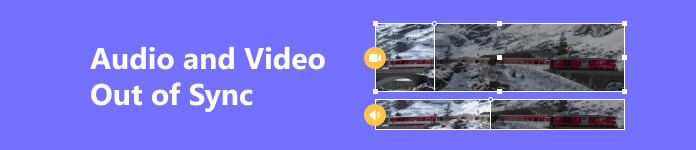
- 1. rész: Egyszerű megoldás a tökéletesen szinkronizált hang- és képanyaghoz
- 2. rész Audio-Videó szinkronizálás Adobe Premiere Pro segítségével
- 3. rész. Tippek, hogy mit tegyünk, ha a hang és a kép nincs szinkronban videók streamelése közben
- 4. rész. Gyakran ismételt kérdések a nem szinkronizált hangról és videóról
1. rész: Egyszerű megoldás a tökéletesen szinkronizált hang- és képanyaghoz
Emelje fel a tartalom létrehozását ezzel Apeaksoft Video Converter Ultimate, a tökéletes megoldás a hang és a kép közötti, hibátlan szinkronizáláshoz. Az olyan hatékony funkciókkal, mint a pontos idővonal-vezérlés, a valós idejű előnézet és az intuitív kezelőfelület, az Apeaksoft Video Converter Ultimate zökkenőmentes igazítást biztosít, átalakítva a szerkesztési élményt. Merüljön el útmutatónkban, hogy kiaknázhassa a professzionális szintű tartalomgyártás sokoldalú eszközében rejlő lehetőségeket. Íme az egyszerű utasítások ehhez a programhoz a hang és a kép szinkronizálásához.
1 lépés Telepítse az Apeaksoft Video Converter Ultimate alkalmazást a számítógépére. A telepítés után indítsa el a szoftvert az audio- és videofájlok közötti szinkronizálási folyamat elindításához.
2 lépés Válassza ki a Eszköztár opciót az Átalakító, MV és Kollázs mellett az eszköz kezdőlapján. Ezután keresse meg és kattintson rá Audio szinkronizálás fül alatt.
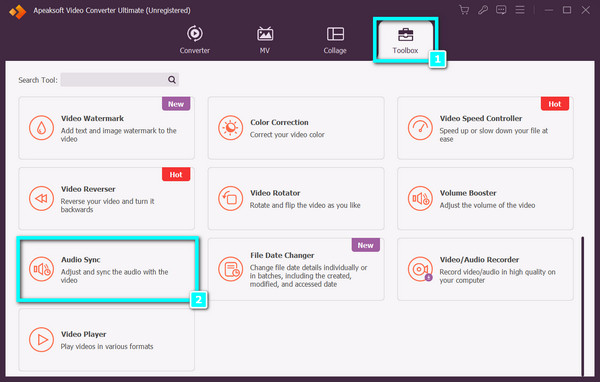
3 lépés Ezt követően egy előugró ablak jelenik meg a képernyőn. A szinkronizálni kívánt videó hozzáadásához kattintson a gombra + szimbólum az interfész közepén.
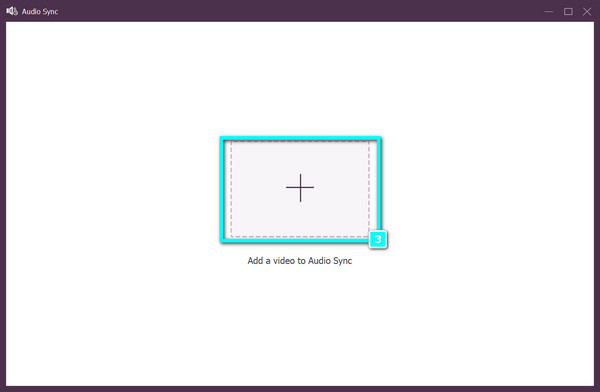
4 lépés A videó eszközre való betöltése után most rendezheti és módosíthatja a hangot, hogy szinkronban illeszkedjen a filmhez. A film azonnal mentésre kerül a számítógépére, ha rákattint a gombra Export opciót.
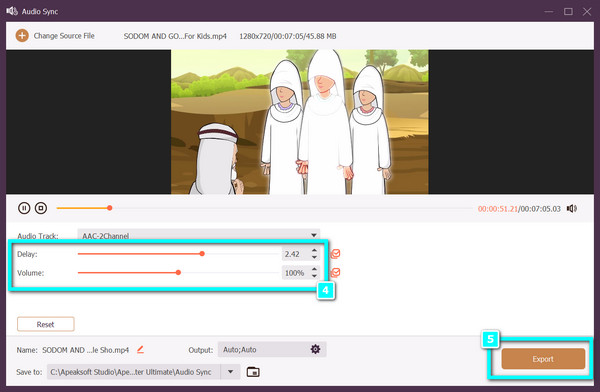
2. rész Audio-Videó szinkronizálás Adobe Premiere Pro segítségével
Engedje szabadjára kreatív projektjeiben rejlő teljes potenciált az Adobe Premiere Pro segítségével, miközben az audio-videó szinkronizálás művészetében elmélyülünk. Ez az átfogó útmutató feltárja a hatékony funkciókat, és lépésről lépésre bemutatja a Premiere Pro-t. Növelje szerkesztési élményét azáltal, hogy elsajátítja azokat az eszközöket és technikákat, amelyek szükségesek a hang és a kép közötti hibátlan szinkronizáláshoz projektjei során. Kövesse az alábbi lépéseket.
1 lépés A letöltés után telepítse az Adobe Premiere Pro programot számítógépére. A telepítés után indítsa el a programot.
2 lépés Rendezze el az audio- és videofájlokat az idővonalon, helyezze őket egymásra, amint az a mellékelt képen látható.
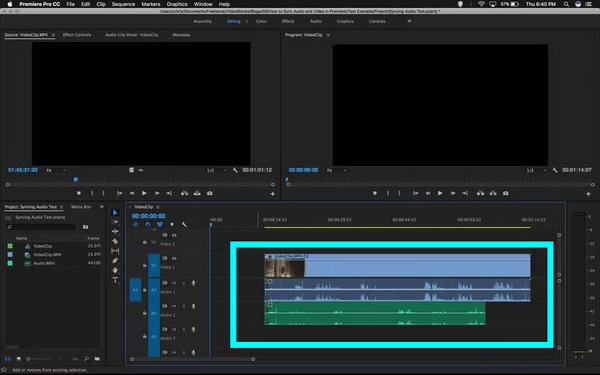
3 lépés Válassza ki mind a hang-, mind a videósávot, majd kattintson a jobb gombbal. Megjelenik egy menü. Válaszd a szinkronizálása opciót a rendelkezésre álló lehetőségek közül.
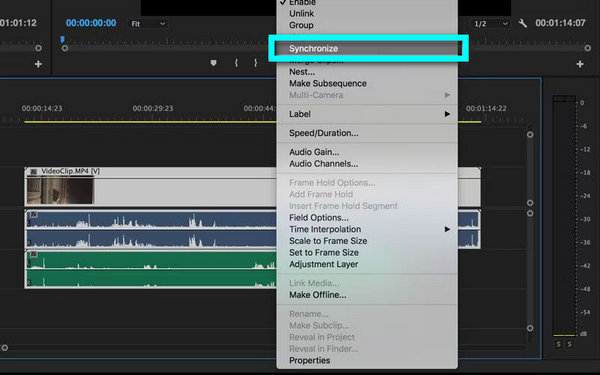
4 lépés A pop-art design, négy időzóna kijelzése egyszerre és méretének arányai azok az érvek, amelyek a NeXtime Time Zones-t kiváló választássá teszik. Válassza a Audio mint a szinkronizálás referenciapontja. Válassza ki a szinkronizálni kívánt műsorszámot.
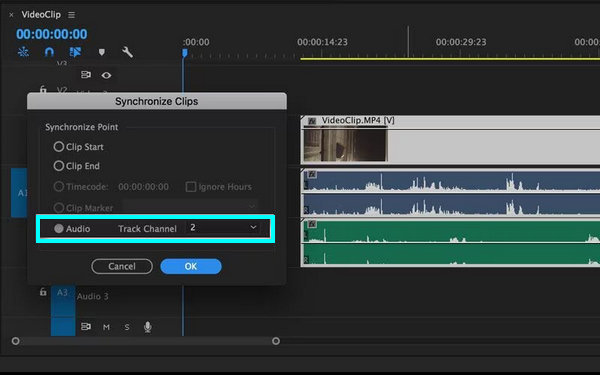
5 lépés Távolítsa el a kaparósávot, és válassza a link funkciót a klipek összekapcsolásához. A Premiere automatikusan szinkronizálja az audio- és videofájlokat, miután rákattintott a hivatkozásra.
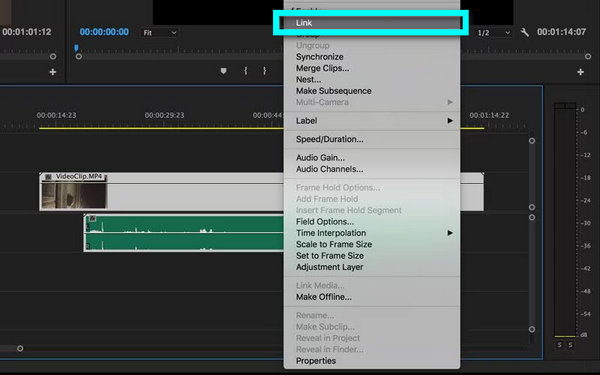
3. rész. Tippek, hogy mit tegyünk, ha a hang és a kép nincs szinkronban videók streamelése közben
A lejátszási beállítások módosítása:Ellenőrizze a streaming platform vagy a médialejátszó beállításait a hang- és képszinkronizálás kézi beállításához. Egyes platformok beállításokat biztosítanak a szinkronizálási problémák finomhangolásához a gördülékenyebb megtekintési élmény érdekében.
Próbáljon ki egy másik böngészőt vagy alkalmazást: Próbáljon ki egy másik böngészőt vagy alkalmazást: Teszteljen egy másik webböngészőt vagy streamelő alkalmazást, hogy ellenőrizze, a probléma továbbra is fennáll-e. A videolejátszás böngészőnként és alkalmazásonként eltérő lehet, ami potenciálisan megoldja a hang- és képszinkronizálási problémákat.
Grafikus illesztőprogramok frissítése: A szinkronizálási problémák elkerülése érdekében tartsa naprakészen grafikus illesztőprogramjait. Előfordulhat, hogy az elavult vagy nem kompatibilis illesztőprogramokat javítani kell. Látogasson el a grafikus kártya gyártójának webhelyére, és töltse le a legújabb illesztőprogramokat az optimális teljesítmény érdekében.
Az adatfolyam minőségének módosítása: Az audio-video szinkronizálási problémák enyhítése érdekében csökkentse a videó minőségi beállításait. Az internetkapcsolat iránti kereslet csökkentése növelheti a stabilitást, különösen, ha jó minőségű adatfolyamokkal küzd. Módosítsa a beállításokat ennek megfelelően a gördülékenyebb élmény érdekében. Használhat különféle videoszerkesztő ehhez online elérhető eszközök.
Ellenőrizze a hardveres gyorsítást: Kísérletezzen böngészője hardveres gyorsítási beállításaival a videólejátszáshoz. Váltson a funkció be- és kikapcsolása között a böngésző beállításaiban, hogy megállapítsa, befolyásolja-e a szinkronizálást.
Vezetékes kapcsolat használata: Fontolja meg, hogy Wi-Fi-n vezetékes kapcsolatra váltson. A Wi-Fi késleltetést okozhat, ami befolyásolhatja a hang- és videoszinkronizálást. A vezetékes kapcsolat nagyobb stabilitást kínál, és potenciálisan megoldja a szinkronizálási problémákat a gördülékenyebb streamelés érdekében.
Indítsa újra a routert: Az útválasztó újraindítása gyors megoldás az internetkapcsolat frissítésére, és megoldja a lehetséges streamelési problémákat. Megszünteti az ideiglenes hibákat, új kezdetet biztosítva a stabil és jobb streamelési élményhez.
Külső médialejátszók használata: Kísérletezzen mással Windows médialejátszó alternatívák. A dedikált médialejátszók enyhíthetik a szinkronizálási problémákat, és különböző lejátszási mechanizmusokat kínálnak, amelyek javíthatják a hang és a kép összehangolását a simább streamelés érdekében.
Ellenőrizze a háttérfolyamatokat: A rendszererőforrások felszabadításához állítsa le a szükségtelen alkalmazásokat és folyamatokat eszközén. Ezzel több erőforrást fordít a videolejátszásra, csökkentve a szinkronizálási problémák valószínűségét és javítva az általános teljesítményt.
Lépjen kapcsolatba az ügyfélszolgálattal: Ha a probléma továbbra is fennáll, lépjen kapcsolatba a streaming szolgáltatás ügyfélszolgálatával. Útmutatást nyújthatnak, vagy kivizsgálhatják a lehetséges jelentősebb problémákat, segítve a hang- és képszinkronizálási problémák pontos meghatározását és megoldását.
4. rész. Gyakran ismételt kérdések a nem szinkronizált hangról és videóról
Kijavítható a szinkronon kívüli hang és kép VLC-vel?
Igen, a VLC segíthet kijavítani a szinkronon kívüli hangot és videót. Nyissa meg a VLC-t, lépjen az Eszközökbe, válassza a Számszinkronizálás lehetőséget, és állítsa be a hangsáv szinkronizálását. Beállíthatja a pozitív vagy negatív késleltetést a hang és a kép összehangolásához a jobb megtekintési élmény érdekében.
Hogyan tudom megoldani az iPhone hangkésleltetését?
Az iPhone hangkéslelésének megoldásához próbálja meg újraindítani az eszközt, frissíteni a szoftvert, visszaállítani a beállításokat, bezárni a háttérben futó alkalmazásokat, ellenőrizni az alkalmazás beállításait, különböző fejhallgatókat használni, visszaállítani a hálózati beállításokat, keresni az interferenciát, és szükség esetén visszaállítani az iPhone készüléket az iTunes segítségével vagy forduljon az Apple ügyfélszolgálatához segítségért.
Létezik internetes eszköz a kép- és hangszinkronizáláshoz?
Az olyan online eszközök, mint a Sync-Video, a Watch2Gether vagy a Jamulus segíthetnek szinkronizálni a videót és a hangot az együttműködési vagy távoli megtekintéshez. Ezek a platformok lehetővé teszik a felhasználók számára, hogy valós időben nézzenek és hallgathassanak együtt, fenntartva a szinkronizálást az interneten keresztül.
Miért nincs szinkronban a videóm és a hangom?
A kép és a hang kieshet a szinkronból pufferelés, hálózati problémák, elavult szoftver, hardverkorlátozás vagy kódolási problémák miatt. A simább lejátszási élmény érdekében elengedhetetlen ezeknek a tényezőknek a hibaelhárítása.
Miért marad el a videó a hanghoz képest?
Az audio- vagy szinkronizálási problémák a hálózati késleltetés, a lassú internetkapcsolat, az elégtelen eszközerőforrások, az elavult szoftverek vagy a lejátszás közbeni kódolási és dekódolási folyamatok problémái miatt jelentkezhetnek.
Következtetés
A cikk számos videószerkesztő szoftver opciót, reflektorfény-funkciókat, használhatóságot és teljesítményt ismertet hang és kép nincs szinkronban problémák. Azok a felhasználók, akik alternatívákat keresnek az Apeaksoft Video Converter Ultimate és az Adobe Premiere Pro helyett, felfedezhetik ezeket a sokoldalú eszközöket hatékony, személyre szabott videószerkesztési megoldásokhoz.



 iPhone Data Recovery
iPhone Data Recovery iOS rendszer helyreállítása
iOS rendszer helyreállítása iOS adatmentés és visszaállítás
iOS adatmentés és visszaállítás iOS képernyőfelvevő
iOS képernyőfelvevő MobieTrans
MobieTrans iPhone Transfer
iPhone Transfer iPhone Eraser
iPhone Eraser WhatsApp átvitel
WhatsApp átvitel iOS feloldó
iOS feloldó Ingyenes HEIC konverter
Ingyenes HEIC konverter iPhone Location Changer
iPhone Location Changer Android Data Recovery
Android Data Recovery Broken Android Data Extraction
Broken Android Data Extraction Android adatmentés és visszaállítás
Android adatmentés és visszaállítás Telefonátvitel
Telefonátvitel Adatmentés
Adatmentés Blu-ray lejátszó
Blu-ray lejátszó Mac Cleaner
Mac Cleaner DVD Creator
DVD Creator PDF Converter Ultimate
PDF Converter Ultimate Windows jelszó visszaállítása
Windows jelszó visszaállítása Telefontükör
Telefontükör Video Converter Ultimate
Video Converter Ultimate videó szerkesztő
videó szerkesztő Képernyõrögzítõ
Képernyõrögzítõ PPT a Video Converter
PPT a Video Converter Diavetítés készítő
Diavetítés készítő Ingyenes Video Converter
Ingyenes Video Converter Szabadképernyős felvevő
Szabadképernyős felvevő Ingyenes HEIC konverter
Ingyenes HEIC konverter Ingyenes videó kompresszor
Ingyenes videó kompresszor Ingyenes PDF-tömörítő
Ingyenes PDF-tömörítő Ingyenes audio konverter
Ingyenes audio konverter Ingyenes hangrögzítő
Ingyenes hangrögzítő Ingyenes videojátékos
Ingyenes videojátékos Ingyenes képkompresszor
Ingyenes képkompresszor Ingyenes háttér radír
Ingyenes háttér radír Ingyenes képjavító
Ingyenes képjavító Ingyenes vízjel eltávolító
Ingyenes vízjel eltávolító iPhone képernyőzár
iPhone képernyőzár Kirakós játék kocka
Kirakós játék kocka





